グループの作成および管理
コースグループについて
共同学習には、従来型の指導に比べて多くの利点があります。研究によると、学生はチームとして作業するとき :
積極的な態度を示し
より効果的に問題を解決し
より強い達成感を経験します
学生をグループに編成すると、学生は互いにやりとりし、他の学生の観点を評価することを学べると同時に、自分の知識を披露できるようになります。
グループセットを作成して、次のような採点対象の作業に使用できます。
課題
テスト
掲示板
また、ボランティア活動や校外学習など、採点対象の作業以外のアクティビティ用にグループを作成することもできます。
自分と学生は、[グループ]タブの[コースコンテンツ]ページでコースグループにアクセスできます。
![[グループ]メニュー項目が[コースコンテンツ]ページで強調表示されます](../../image/img-33b8488649143893a4229913dc515d0d.jpg)
学生は、[グループ] タブで所属するグループのメンバーを表示できます。
注記
ユーザーは、課題グループで Collaborate の録画を作成することはできません。グループから記録を一覧表示、管理、視聴する手段はありません。教員はグループに参加して記録ボタンを使用できますが、この記録は一覧表示されず、アクセスして視聴することもできません。
コースグループの作成についての動画を見る
次のナレーション入りの動画は、このページに含まれる情報の一部を視覚的・聴覚的に表現したものです。動画で描かれている内容の詳細な説明については、Vimeo で動画を開き、[その他のアクション] に移動して、[トランスクリプトを開く] を選択します。
コースグループの作成
[グループ] ページに移動し、[新しいグループ セット を選択します。
![[新しいグループ セット] ボタンが強調表示されている [グループ] ランディング ページ。](../../image/img-de405fb709a0d03415d525569b24e37d.jpg)
コースグループを必要な数だけ作成でき、各グループの学生数も自由に決められます。また、新しいコースグループを作成したり、コースグループを削除したりできます。
[学生のグループ] メニューから、次の方法で学生をグループに分割できます。
カスタム
ランダムに割り当てる
自己登録
グループを再利用
グラフィックの下にあるプラス記号を選択して、必要な数だけグループを作成して学生を追加することもできます。
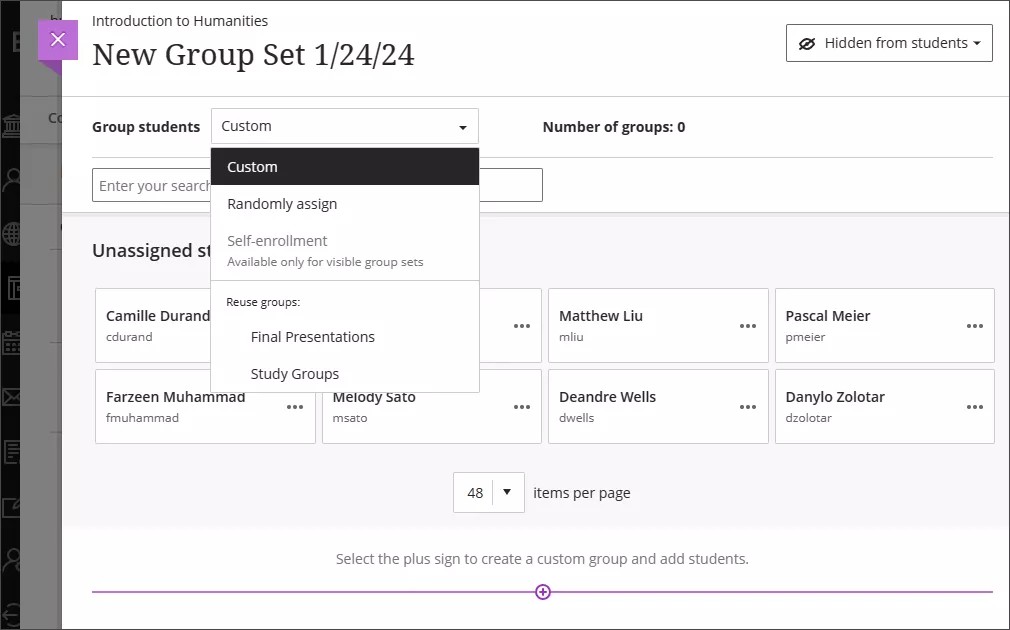
カスタムグループの作成
1つまたは複数のカスタムグループを作成でき、各グループの学生数も自由に決められます。
![[グループセット] ページで設定されているカスタムグループ。](../../image/img-4c810ec838115900388472c2b517d3d4.jpg)
学生のグループ化メニューでカスタムを選択し、ページの上部に名前を入力します。
学生の名前を1つずつ選択して、グループとして選択します。再び学生の名前を選択すると、選択が解除されます。
複数の学生を選択したら、名前の横にあるメニューを開いて[新しいグループを作成]を選択します。メニューにリストされているグループに複数の学生を移動させることもできます。
デフォルトの名前を変更する場合は、グループ名の横にある鉛筆アイコンを選択して、グループ名を編集します。
オプションで、グループのメンバに表示されるグループの説明を入力します。文字数の制限はありません。
別のグループを追加する場合は、プラス記号を選択します。手順2~5を繰り返すこともできます。
警告
カスタムグループセットを保存し、そのグループセットに戻って再度[カスタム]を選択すると、グループが削除されます。
ランダム割り当てグループの作成
選択したグループの数に合わせて学生をランダムに割り当てます。このオプションにより、学生を事前準備なく迅速に割り当てることができます。システムが2つ以上のグループに2人の学生をランダムに割り当てるには、最低でも4人の学生が必要です。
![「グループ学生」で「ランダムに割り当てる」オプションのあるグループセットページが選択されています。[グループの数]ドロップダウンメニューの下に、学生を分割できるグループの数が表示されます。](../../image/img-77f90089a142ac05b7cd291f945b0508.jpg)
[グループの学生]メニューで[ランダムに割り当て]を選択し、ページの上部で名前を指定します。
グループ数メニューで、作成するグループの数を選択します。2つ以上作成する必要があります。学生は、選択したグループの数に合わせて均等に割り当てられます。
現在のグループセットからすべての学生を削除するには、ページ上部にある人のアイコンにマウスカーソルを重ねて[すべて割り当て解除]を選択します。グループ分けした後、保存する前に学生を別のグループに移動させると、メニューオプションが[カスタム]に変更されます。
デフォルトの名前を変更する場合は、グループごとに名前を編集します。
オプションで、グループのメンバに表示されるグループの説明を入力します。文字数の制限はありません。
プラス記号を選択すると、システムが作成したグループの他に追加のグループをいつでも作成できます。グループを追加または削除すると、メニューオプションが[カスタム]に変更され、対象となった学生は再割り当てされません。
自己登録グループの作成
コースグループに自己登録するよう、学生に求めることができます。学生のみが参加できます。学生は、コースの連絡事項と、参加する必要があるグループについてのアクティビティストリーム通知を受信します。
登録期間を追加することもできます。登録期限が近づくと、学生に通知されます。登録期間が終了すると、学生はグループに参加できなくなります。登録期間終了後に学生をグループに自動的に登録するオプションを選択または選択解除できます。
注記
学生表示用のユーザを追加した場合、そのユーザも自動的にグループに登録されます。自己登録グループの作成前または作成後に、学生表示用のユーザを削除することができます。
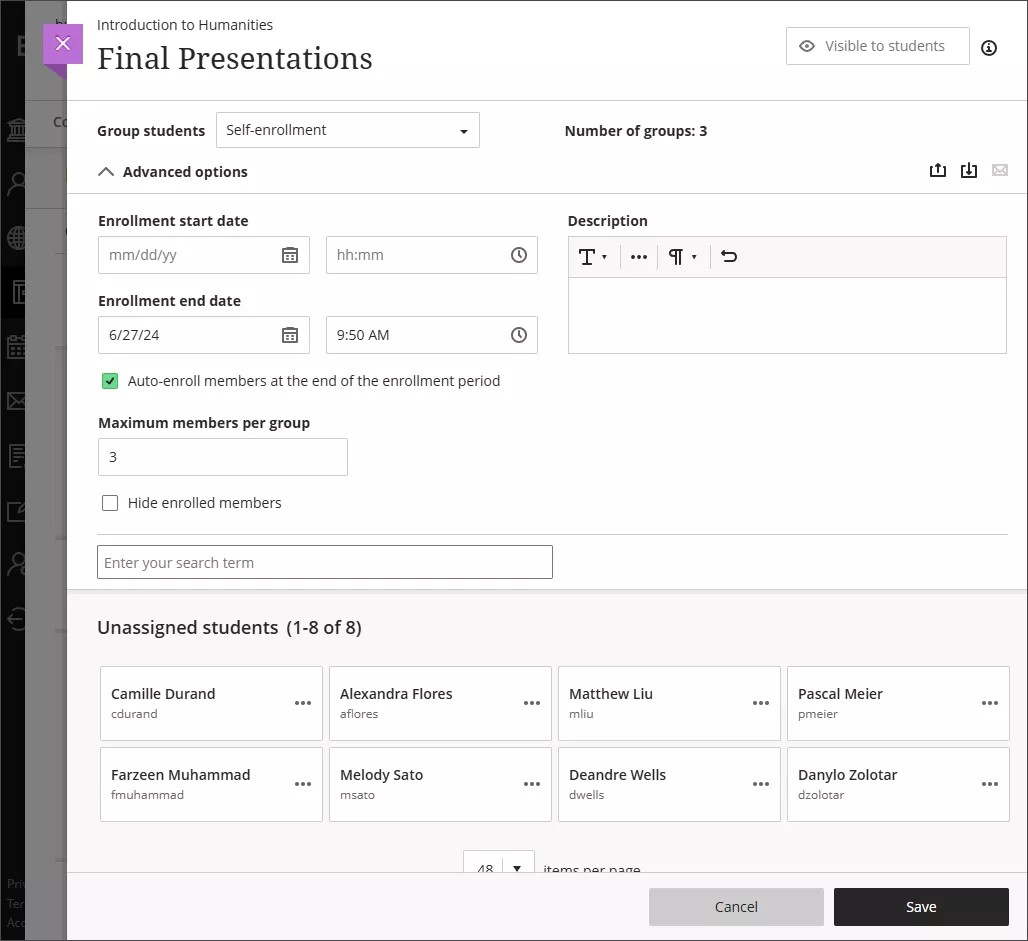
[自己登録]を選択するには、まず、[新しいグループセット]ページの右上隅にある[学生に表示]を選択して、学生にグループが表示されるようにする必要があります。
[グループの学生]メニューで、[自己登録]を選択します。
学生は、[グループの数]の隣で指定されたグループ間で均等に分割されます。自己登録コースグループを2つ以上作成する必要があります。
別のグループを追加する場合は、プラス記号を選択します。グループの数は自動的に更新されます。学生が参加し始めた後でも、グループの追加と削除は可能です。学生がすでに参加しているグループを削除すると、学生は[未割り当て]リストに移されます。残りのグループのどれかに参加するよう学生に通知するか、教員がグループに学生を追加する必要があります。リマインダー: 登録期間を追加すると、期間の終了時に割り当てられていない学生が自動的に登録されます。
登録開始日と登録終了日を追加することができます。[詳細オプション]の横にある矢印を選択して、登録セクションを折り畳みます。
デフォルトで表示される グループあたりのメンバーの最大数 を変更またはクリアできます。このオプション上限数では、1以上を指定してください。グループを追加または削除しても、最大数は更新されません。
重要
グループあたりの最大メンバ数とグループ数に注意してください。たとえば、最大数を少なくすると、一部の学生が登録期間の終わりにグループに登録できなくなります。新しいグループを作成して学生を登録する必要があります。
グループごとに無制限のメンバーを許可するには、[グループあたりのメンバーの最大数フィールドを空白のままにします。学生がグループの選択を行うと、許可される最大数が表示されます。グループあたりの数を無制限にする場合、学生にはクラスの生徒数の合計が表示されます。
グループの最大メンバシップを上書きすることができます。たとえば、新しく登録した学生をグループに追加できます。
誰が参加済みか学生に表示しない場合は、[登録メンバーを非表示にする]を選択します。
デフォルトの名前を変更する場合は、グループごとに名前を編集します。
オプションでグループ説明を追加します。学生がグループを選択するのに役立つ情報を追加できます。文字数の制限はありません。
グループの横にあるメニューを開いて管理オプションにアクセスします。
グループを再利用
既存のコースグループまたはグループセットを再利用することができます。
警告
再利用したグループセットを変更すると、そのグループセットに基づいて、それらの変更がグループ課題および掲示板に影響します。
![[グループ セット] ページのグループ設定を再利用する](../../image/img-aac48a95decdeca3b111f09f2a7c0d1a.jpg)
[グループの学生]メニューで、[グループを再利用]のセクションからタイトルを選択します。メンバが存在しないグループもリストに表示されます。
ページの上部で名前を入力し、各グループの名前を編集し、オプションで、グループメンバに表示されるグループ説明を追加します。文字数の制限はありません。
同じ学生が新しいグループまたはグループセットに追加されます。場合によっては、新しく登録した学生を新しいグループに追加する必要があります。
[コースグループ]ページ
今までに作成したすべてのコースグループが、[コースコンテンツ]ページの[グループ]タブを選択すると表示される[コースグループ]ページに表示されます。メンバが存在しないグループも表示されます。ページの上部に、グループセットと個々のグループの数が表示されます。
![[その他のオプション]メニューのドロップダウンが表示された[コースグループ]ページ。](../../image/img-32d8d370f6267ebde57d8a725589ab00.jpg)
[コースグループ]ページの上部には、いくつかのオプションがあります。
[グループセット]を選択して、グループまたはメンバの数を昇順または降順に並べ替えます。
グループセット名の横にある矢印を選択して、グループセット内のグループの表示/非表示を切り替えます。
グループを編集または削除するためのグループセットメニューを開きます。
各グループのメンバ数とコースの全学生数を対比して表示します。
個々のグループの[メンバを表示]を選択して、ページ右側のパネルにグループのメンバを表示します。これによりメンバが一覧表示され、コースの優遇措置を受けているメンバが示されます。[メンバを表示]パネルの検索バーから、グループのメンバを検索できます。
各グループの管理
グループまたはグループセットを作成した後、グループを追加または削除したり、学生メンバシップを管理したりできます。また、グループ名の編集、グループ説明の追加または編集、グループへのコラボレーション開始のメッセージ送信もできます。[コースグループ]ページに移動してグループに移動し、グループの名前を選択するか、[その他のオプション]メニューから[編集]を選択します。
警告
カスタムグループセットを保存し、グループセットに戻り、もう一度カスタムを選択すると、グループが削除されます。
![[その他のオプション]メニューのドロップダウンが表示された[コースグループ]ページ。](../../image/img-32d8d370f6267ebde57d8a725589ab00.jpg)
グループの追加と削除
グループを追加する場合は、プラス記号を選択します。
グループが不要になった場合は、グループのメニューを開き、[グループの削除] を選択します。そのグループに属していた学生は、自動的に割り当てが解除され、ページの上部に表示されます。これらの学生は手動で新しいグループに割り当てることが可能です。あるいは、割り当て解除された学生だけでなくすべての学生を、選択した数のグループにランダムに割り当てることもできます。
新しいグループセットの作成に使用したグループセット内のグループを追加または削除しても、新しいグループセットには影響しません。
グループアセスメントまたは掲示板の作成に使用したグループセット内のグループを追加または削除すると、コンテンツ項目のグループが更新されます。グループのタイトルや説明に対する編集も、コンテンツ項目に影響します。
コースグループセットに基づくグループアセスメントまたは掲示板のグループを追加または削除すると、コースグループセットが更新されます。グループのタイトルや説明に対する編集も、コースグループセットに影響します。
新しいグループセットの作成に使用したグループセットを削除しても、新しいグループセットには影響しません。
グループの作成に使用したグループセット全体を削除する場合。
コースグループセットに基づくグループアセスメントまたは掲示板を削除しても、グループセットには影響しません。
学生メンバシップの管理
学生の名前の横にあるメニューから、次のオプションを選択できます:
学生をメンバとして新しいグループを作成する。
[割り当て解除] を選択して、グループから学生を削除します。割り当てが解除された学生はページの上部に表示されます。
すでに存在している別のグループに学生を割り当てる。メニューからグループの名前を選択して、学生をそのグループに割り当てます。メンバが存在しないグループは表示されません。
複数の学生を1回の操作で別のグループに移動させたり、その学生のために新しいグループを作成したり、学生全員を割り当て解除したりすることができます。選択した学生の横にあるメニューを選択して、グループアクションを実行します。
すべてのグループからすべての学生を削除するには、ページ上部の [すべて割り当て解除] を選択します。
グループセット内のメンバシップ変更は、グループ掲示板やアセスメントなど、グループが使用されるコンテンツレベルの項目に影響します。
コースグループセットに基づくコンテンツレベル項目でのメンバシップ変更は、コースグループセットに影響します。
グループセット内でのメンバシップ変更は、グループセットに基づくその他のグループセットには影響しません。
コースグループと変換
元のコースビューのコースグループおよびグループセットをUltraコースビューに変換した場合、そのグループセットが[コースグループ]ページに表示されます。グループセットに属していないグループは[コースグループ]ページに表示されません
元のコースでグループ課題を作成するのにコースグループセットを使用した場合は、そのグループ課題が変換されます。
アクティビティレベルのグループは、コース変換またはコースコピーの過程で自動的にコースレベルのグループに変換されます。